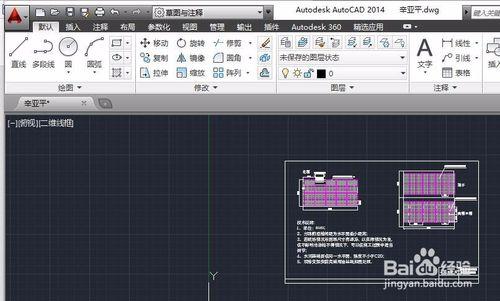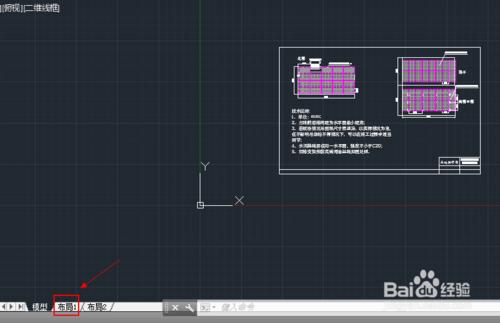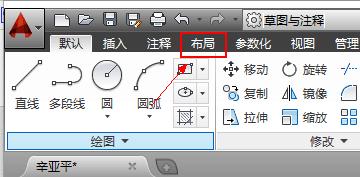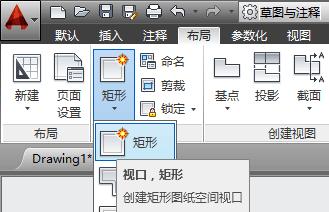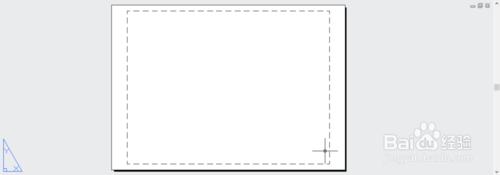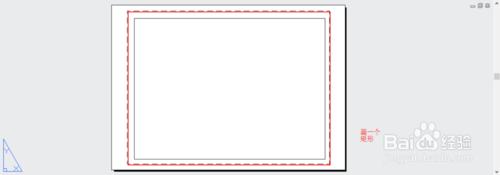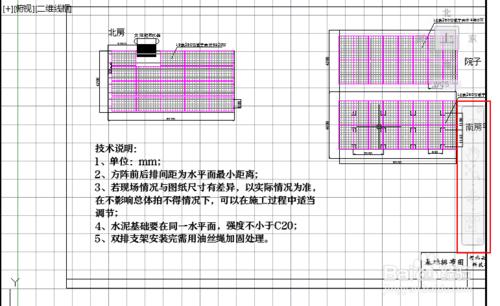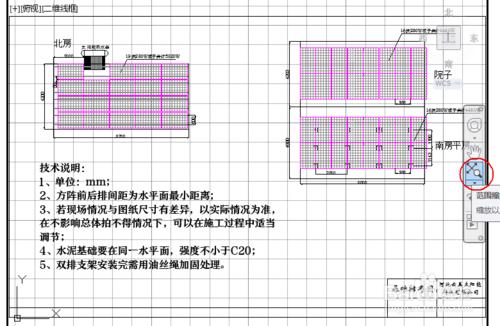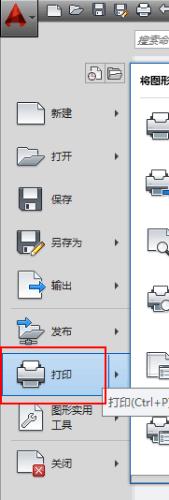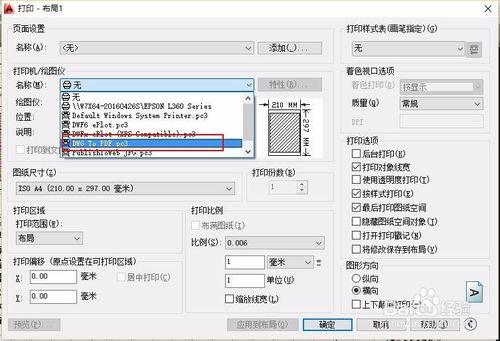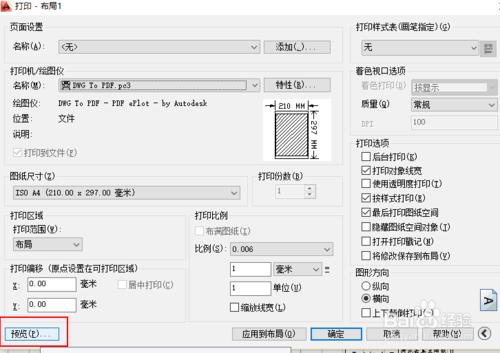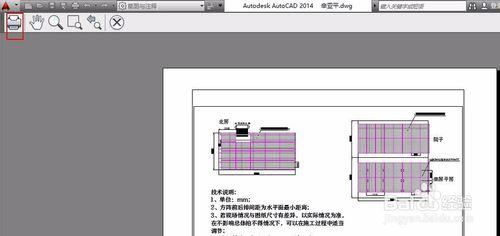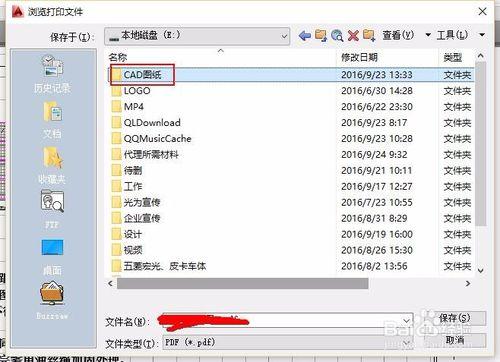CAD圖紙畫好後,設定成PDF格式的技巧,可以巧妙的佈滿圖紙不用一遍遍的框選視窗了。
工具/原料
CAD2014
方法/步驟
第一步,開啟圖紙,點選左下角的佈局。
第二步,在佈局視窗中把顯示的影象框選起來刪除掉(我這裡是以前設定過的所以看起來剛剛好)如果圖片顯示不合適的話,就要框選然後刪除。
第三步,點工具欄重的“佈局”,選擇“矩形”工具,畫出一個合適的範圍,這樣在模型中的圖就會顯示出來,有時候會顯示不全,或者沒顯示,這時候只需要在矩形範圍內像畫圖一樣放大縮小圖紙,或者移動圖紙來找到影象即可。
第四步,找到影象後,點選右邊“導航欄”裡的“範圍縮放”按鈕。這樣影象就佈滿圖紙了,不用自己再調來調去的了,這個技巧很好用。
第五步,列印成PDF格式,儲存到相關資料夾即可。